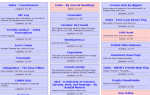Содержание
Если вы работаете в Интернете, становится утомительно переходить между вкладками браузера и настольными приложениями, чтобы выполнить свою работу. Повторяющиеся задачи, такие как запуск ваших обычных веб-сайтов и документов, также раздражают.
К счастью, вы можете устранить эти неприятности, купив себе умное приложение «все в одном» для вашего Mac. Мы собрали пять интересных вариантов для вас.
1. Рабочие пространства: для полного доступа к строке меню
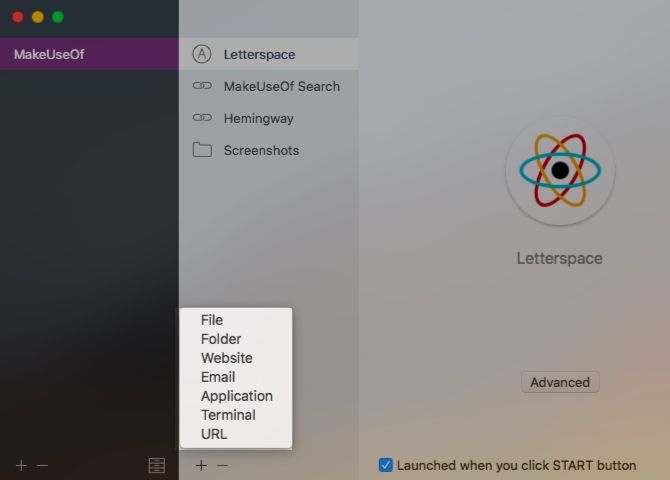
Вам не нужно тратить время каждое утро, чтобы собрать ресурсы, необходимые для проекта, над которым вы планируете работать. Вы можете получить к ним доступ одним щелчком мыши или нажатием клавиши благодаря рабочим областям.
Для начала создайте пользовательское рабочее пространство для каждого проекта. Затем вы заполните все необходимые документы, электронные письма, веб-страницы и многое другое, что вам нужно.
Когда вы будете готовы приступить к работе, все, что вам нужно сделать, это запустить новое рабочее пространство, используя его Начните Кнопка скрыта за значком строки меню приложения. После того, как вы это сделаете, все биты и части, которые вы настроили ранее, сразу же появятся.
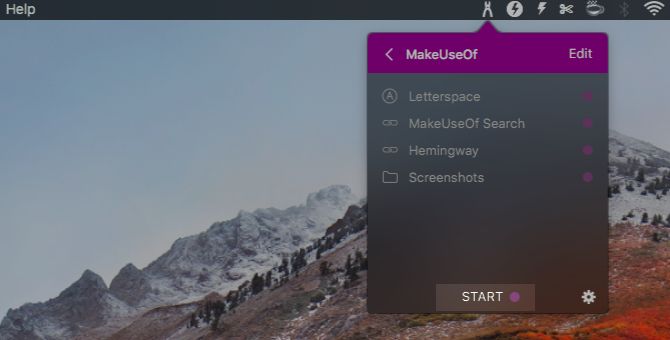
Настройка нового рабочего пространства довольно проста. Вы выбираете тип ресурса, который хотите добавить, и перетаскиваете его в приложение, чтобы добавить его в рабочую область. Если вы хотите запустить определенные ресурсы, вы можете сделать это также из строки меню.
Рабочие пространства составили наш список лучших приложений для панели меню Mac. Кроме того, оно доступно в Setapp, поэтому если у вас есть подписка Setapp, вам не нужно покупать приложение отдельно.
Скачать: Рабочие места ($ 6) | Бесплатная пробная версия Workspaces
2. Freeter: для разделения просмотра
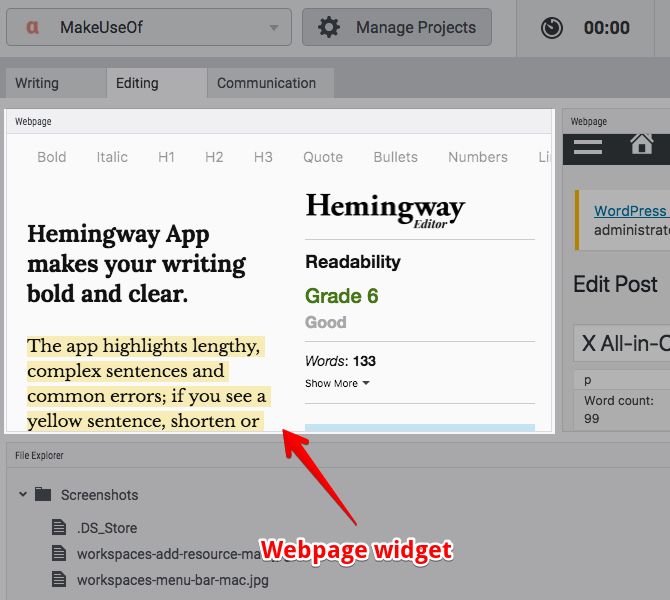
В отличие от рабочих областей, Freeter не запускает рабочее пространство для вас. Вместо этого само приложение является вашим рабочим пространством. Это позволяет создавать несколько проектов и добавлять к ним информационные панели для управления различными аспектами каждого проекта. На следующем шаге вы добавляете ресурсы для каждой панели в виде виджетов.
Например, вы можете создать информационную панель для общения внутри проекта. Затем вы можете добавить в нее Slack, службу веб-почты и учетные записи социальных сетей. Рабочие пространства позволяют переставлять виджеты для наглядности. Увеличивать и уменьшать их для дополнительного внимания также легко.
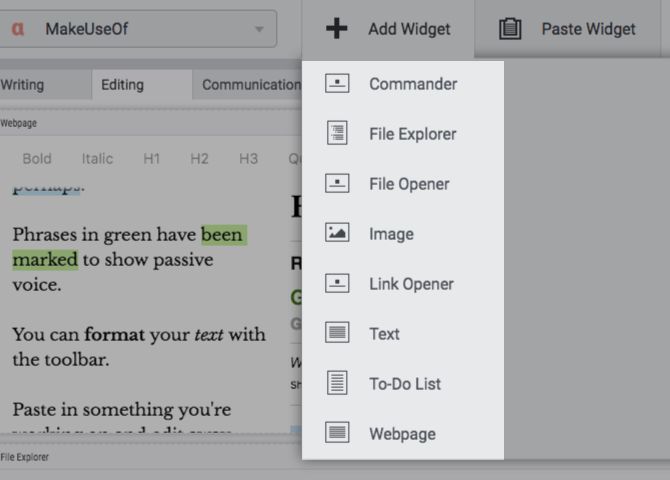
Если вы хотите запустить приложение, файл, папку, изображение или веб-страницу, у Freeter есть виджет для этого. (Существует также виджет списка дел!) Вы также можете установить несколько таймеров для каждого проекта.
Скачать: Freeter (бесплатная, премиум-версия доступна)
3. Моя рабочая область: для пользователей Office 365
Если ваша работа связана со службами Microsoft Office 365, то добавление инструмента «Моя рабочая область» на ваш Mac обязательно сэкономит вам много времени.
С помощью этого приложения в строке меню вы получите обзор предстоящих встреч и событий, для начинающих. Вы можете принимать или отклонять приглашения и даже присоединяться к собраниям Skype прямо из приложения. Также можно запускать приложения Office из My Workspace.
Хотите возобновить работу с одним из ваших последних файлов OneDrive? Вы можете открыть их в Моем рабочем пространстве и создать общие ссылки. Прикрепите важные к приложению для быстрого доступа. (Нажмите на значок OneDrive в приложении, чтобы получить доступ к более старым файлам, которых нет в списке.)
Если вы хотите настроить количество последних файлов, отображаемых в Моем рабочем пространстве, вам придется открыть настройки учетной записи Office 365. Они также доступны прямо в приложении.
Моя рабочая область не идеальна, но если вы являетесь пользователем Office 365, вам понравится, насколько это удобно. Если вы обнаружите, что в нем присутствует ошибка или если вы хотите интегрировать приложения, не относящиеся к Office, в свой рабочий процесс, вы можете попробовать одно из других приложений в нашем списке.
После ознакомления с My Workspace, как насчет изучения нескольких других бесплатных, менее известных онлайн-служб Microsoft?
Скачать: Моя рабочая область (бесплатно)
4. Wavebox: для веб-инструментов
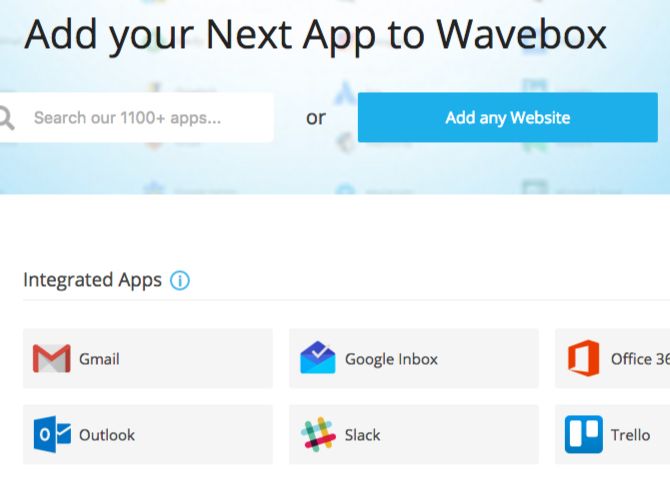
Wavebox начинал как почтовый клиент WMail, но теперь превратился в более мощное приложение.
Если вы перейдете на бесплатный уровень, Wavebox по-прежнему будет почтовым клиентом. Это всего лишь оболочка Gmail или Google Inbox с поддержкой двух учетных записей.
Но версия Pro (20 долларов в год с 14-дневным пробным периодом) впечатляет. Представьте себе Wavebox как настольный клиент для любого приложения или службы в Интернете. Он позволяет вам объединить все инструменты, необходимые для вашей работы, в одном месте, а также с унифицированным интерфейсом для ваших уведомлений.
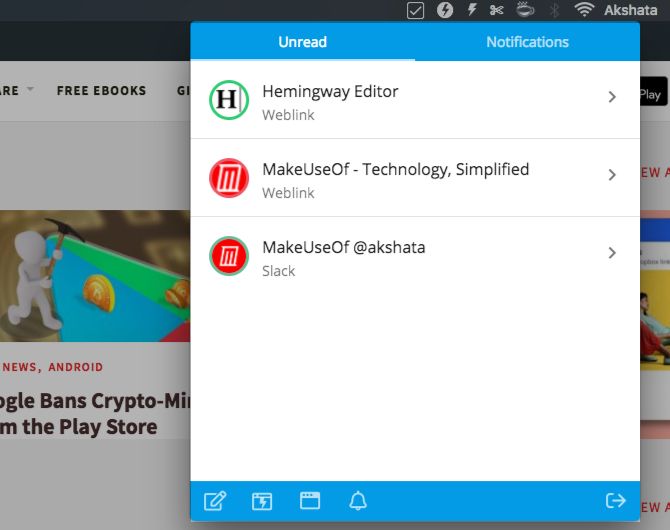
Вы можете добавить к нему все, от служб Google и Microsoft до Trello, Slack и Evernote. Wavebox не ограничивает вас популярными приложениями, хотя они перечислены в каталоге приложений.
Независимо от того, какая веб-страница, приложение или служба вам нужна для работы, вы можете интегрировать ее в Wavebox. Кроме того, вам больше не нужно беспокоиться об использовании памяти, потому что Wavebox переводит неиспользуемые приложения в «спящий» режим, пока вы не будете готовы снова получить к ним доступ.
В приложение также добавлена поддержка нескольких популярных расширений, таких как Todoist, Grammarly и Boomerang. И вы получаете широкие возможности для настройки внешнего вида Wavebox, а также приложений в нем.
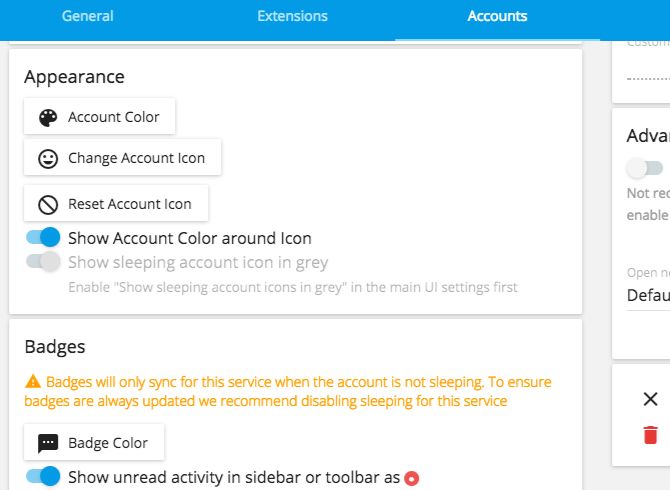
Является ли Wavebox просто браузером с другим аватаром? Вроде, но это лучше, и исключает все прыжки между вкладками. С Wavebox вы чувствуете, как будто работаете в одном приложении, даже если вы этого не делаете.
Пока вы экспериментируете с Wavebox, попробуйте попробовать Station. Station — бесплатное программное обеспечение, а Wavebox — с открытым исходным кодом. (Имейте в виду, что свободное программное обеспечение — это не то же самое, что программное обеспечение с открытым исходным кодом.)
Скачать: Wavebox (бесплатная, премиум-версия доступна)
5. Понятие: для управления данными в стиле Wiki
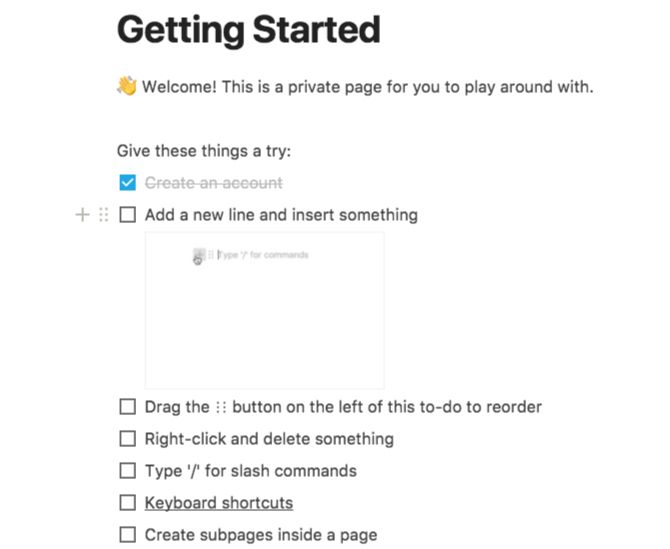
Notion позволяет собирать ресурсы в различных форматах, включая заметки, электронные таблицы, базы данных и списки дел. Вы можете импортировать данные в приложение или создавать документы с нуля. Notion поставляется с подробными шаблонами для каждого типа данных, чтобы сэкономить ваше время.
Хотя Wavebox (см. Выше) переносит веб-приложения на ваш рабочий стол, Notion устраняет необходимость во многих из них, упаковывая полезные инструменты в собственный интерфейс.
Например, у него есть доски Kanban для замены Trello и поддержка вики для замены вашего существующего вики-приложения. Что действительно удобно, так это то, что если вы предпочитаете использовать существующие инструменты, Notion позволяет вам интегрировать данные из них. Например, вы можете добавить в приложение твиты, файлы Google Диска и проекты InVision.
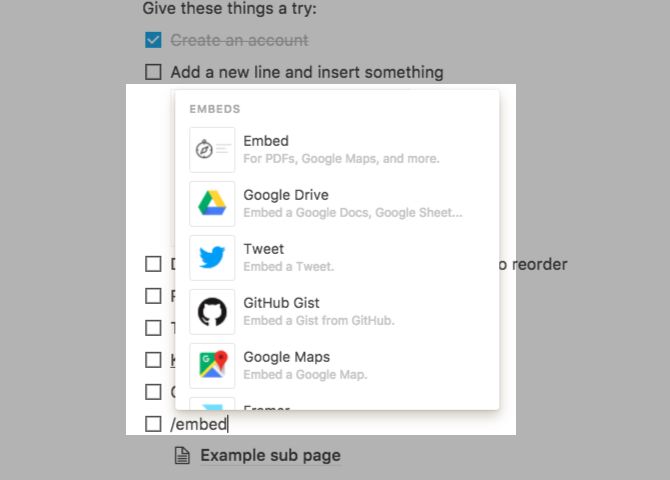
Понятие кажется чистым, но сложным. Возможно, вам придется потратить день на то, чтобы понять, как его использовать, но усилия того стоят.
Прежде чем устанавливать Notion и зарегистрировать учетную запись, попробуйте демо-версию на домашней странице Notion, чтобы почувствовать приложение. После установки вы получите похожую игровую площадку, чтобы поэкспериментировать со многими функциями приложения.
Дайте Notion шанс, если вы хотите приложение рабочей области с высокой гибкостью. Самое приятное, что он поставляется с автономным доступом!
Скачать: Понятие (бесплатно, доступна подписка)
Какое приложение Workspace выглядит наиболее перспективным?
На вашем Mac есть такие инструменты, как Spaces и Mission Control, для настройки нескольких пользовательских рабочих пространств. Вы даже можете настроить скрипты Automator для запуска веб-сайтов, файлов и приложений.
Но вам не нужно идти на все эти неприятности, когда универсальные инструменты, подобные перечисленным выше, обещают более простое решение. Все, что вам нужно сделать, это выбрать один и получить себе новое рабочее пространство или два.
Если эти инструменты вдохновили вас, посмотрите больше бесплатных приложений для Mac.
чтобы зарядить ваш рабочий процесс. Вы также можете превратить некоторые веб-сайты в настольные приложения Mac
,



![Identity Finder — очистите ваш компьютер от конфиденциальной личной информации [Windows & Mac]](https://helpexe.ru/wp-content/cache/thumb/1e/32259a388625f1e_150x95.png)